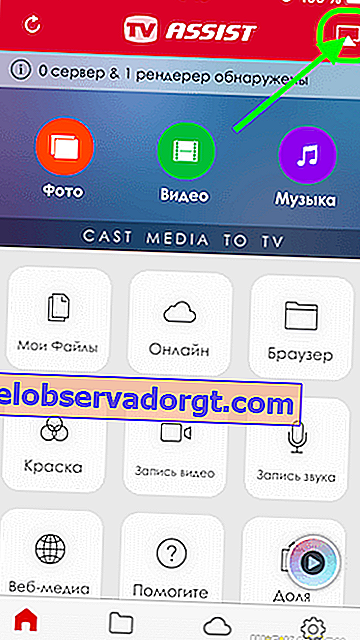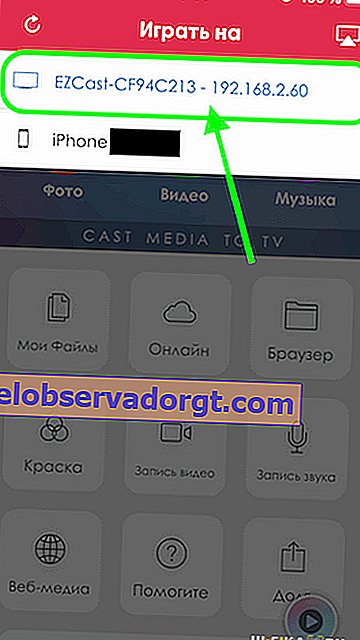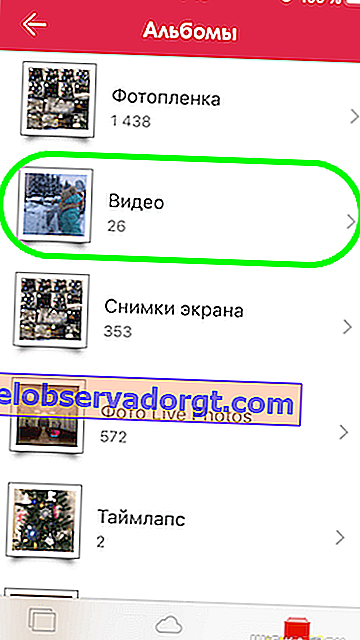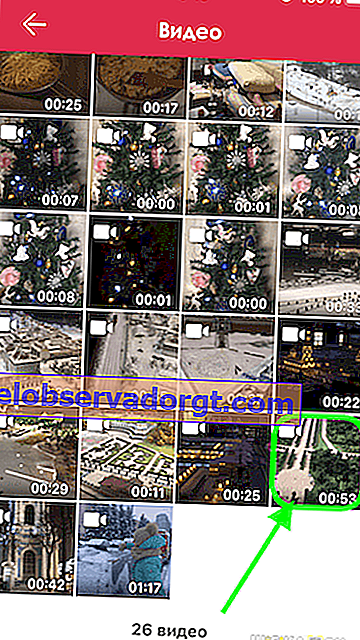Degenen die de settopbox van Apple TV gebruiken, stellen niet de vraag “hoe een iPhone op een tv aan te sluiten”. Omdat het weergeven van afbeeldingen van iPhone naar Smart TV gebeurt via AirPlay in letterlijk twee stappen en geen extra programma's vereist. Maar de eigenaren van Samsung-, LG-, Sony- of Philips-tv's zullen een extra applicatie moeten installeren om foto's weer te geven of video's van een iPhone naar een tv over te zetten. Bijvoorbeeld om een film te kijken of om het scherm te spiegelen.
Verbind de iPhone met de tv via wifi voor videotransmissie
Gasten komen heel vaak naar me toe. En om je vrienden wat foto's van recente reizen te laten zien, is het hiervoor veel handiger om een grote tv te gebruiken dan een klein iPhone-scherm. Om dit te doen, kunt u de herhaalfunctie van het iPhone-scherm gebruiken. Als je hem bovendien op een tv aansluit, kun je ook muziek afspelen via de luidsprekers of zelfs films kijken, ook rechtstreeks vanaf YouTube.
Dus om een video of foto van een iPhone op een tv weer te geven, heb je het volgende nodig:
- De tv moet verbinding kunnen maken met uw thuisrouter. Het maakt niet uit hoe u het doet: via de kabel, via wifi of via een tv-settopbox op Android. Het belangrijkste is dat het zich op hetzelfde lokale netwerk bevindt als de iPhone. Ik heb het al gehad over alle manieren om een tv op internet aan te sluiten.
- De tv moet DLNA- of Miracast-compatibel zijn. Dit zijn degenen die we zullen gebruiken voor het uitzenden van video. In moderne Sony, Samsung, Philips, LG of elke andere met Smart TV is het al in de schaal ingebouwd. Heb je een verouderd model, dan sluit je daar eenvoudig een Android settopbox op aan, waar alle moderne technieken ook standaard werken. Of de eenvoudigste Miracast-adapter.
U kunt twee technologieën gebruiken om de iPhone met de tv te verbinden: MiraCast en DLNA.
- Miracast (AirPlay op iPhone) - Wordt gebruikt om het scherm naar een grote monitor te spiegelen. Alles wat u op uw telefoon ziet, wordt exact op uw tv weergegeven.
- DLNA is de mogelijkheid om alleen video, foto's of muziek van een iPhone naar een tv-scherm uit te voeren.
Hoe een iPhone-scherm op tv dupliceren?
De gemakkelijkste manier om het iPhone-scherm op tv weer te geven, is Screen Mirroring. De Apple TV-settopbox met het merk is organisch gekoppeld aan smartphones van hetzelfde bedrijf met AirPlay. Maar als u er geen heeft, kunt u een Miracast-adapter op uw tv aansluiten. Hiermee kunt u een afbeelding weergeven vanaf absoluut elk apparaat - via Intel WiDi vanaf een computer of laptop op Windows, vanaf een MacBook op MacOS of een Android-smartphone.
Er zijn veel modellen van dergelijke adapters. Ik gebruik de Rombica SmartCast die veelzijdig is en werkt met alle bovenstaande technologieën. Dat wil zeggen, het kan gewoon een video of foto op de tv weergeven of het scherm dupliceren.
Om dit te doen, verbindt u eenvoudig uw tv en telefoon met hetzelfde wifi-netwerk. Trek aan het onderste gordijn op de iPhone en selecteer 'Scherm herhalen'

En kies je Apple TV als ontvanger

Vervolgens wordt het iPhone-scherm gedupliceerd op tv

Hoe foto's en video's van de iPhone op tv weergeven om films te kijken?
Wat moet ik doen als uw tv of settopbox geen ingebouwde AirPlay-ondersteuning heeft? We werken via DLNA. Om de iPhone met Samsung, Sony of LG TV te verbinden, moet u een apart programma installeren. Je kunt er een groot aantal vinden in de AppStore, maar ik gebruik persoonlijk TV Assist.
- We zetten onze tv aan of starten de settopbox en maken verbinding met het wifi-netwerk van de router.
- Ook verbinden we de iPhone met een draadloos signaal
- Start de applicatie TV Assist en klik op het monitorpictogram in de rechterbovenhoek van het scherm
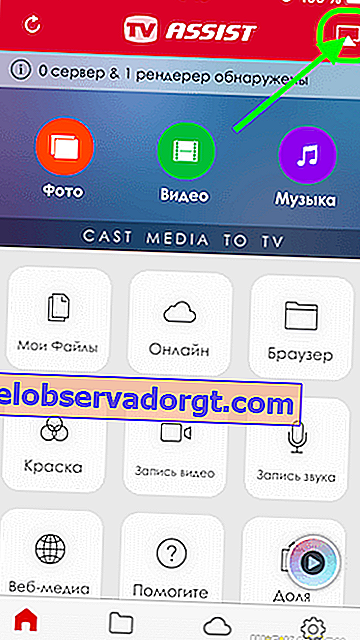
- Selecteer uw tv of settopbox in de lijst met beschikbare apparaten om af te spelen
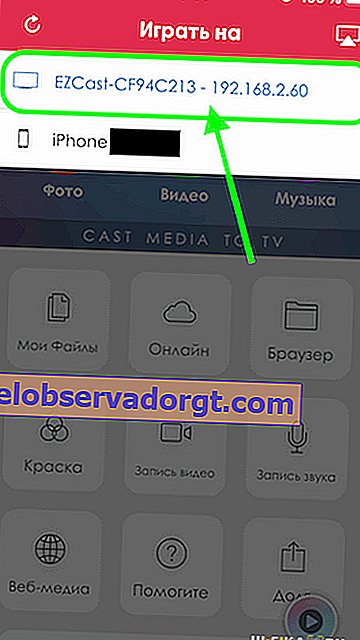
- Ga vervolgens naar het gedeelte "Video" van de applicatie en open de map op de iPhone waar de film staat die we op het grote scherm willen bekijken.
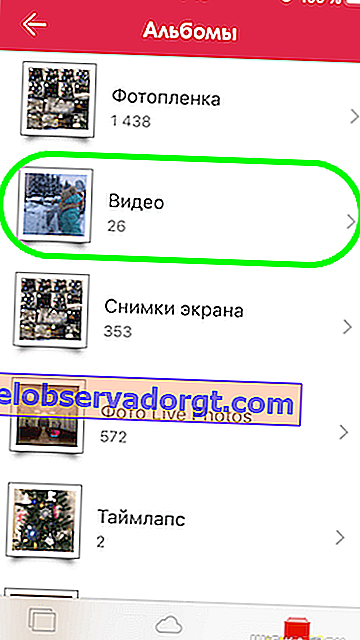
- En kies de gewenste video
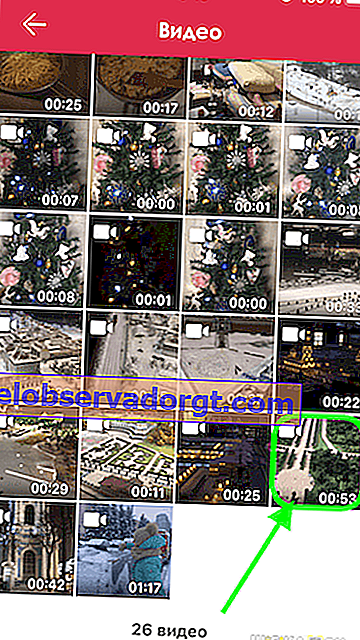
- Het bestand wordt geopend in de applicatie en begint met het converteren naar een formaat dat door de tv wordt ondersteund. Klik vervolgens op de knop "Spelen"

Daarna wordt deze video rechtstreeks vanaf de iPhone op de tv afgespeeld.

Op dezelfde manier kunt u foto's of muziek weergeven die op de iphone staan.
Hoe YouTube-uitzendingen van iPhone naar tv weergeven?
Het is nog gemakkelijker met YouTube. De meest standaardapp heeft al AirPlay-ondersteuning. We gaan naar ons kanaal en selecteren de gewenste video. Bovenaan zien we een soortgelijk pictogram in de vorm van een gecombineerd scherm en een wifi-pictogram - klik erop

Ga vervolgens naar het menu "AirPlay en Bluetooth-apparaten"

En kies je tv

Alle - de afbeelding van deze video zou op het tv-scherm moeten verschijnen

In dit artikel liet ik drie manieren zien om video via wifi van een iPhone naar een tv-scherm te sturen. Ze zijn de eenvoudigste en persoonlijk getest door mij. Als je meer weet, deel dan in de comments!